¿Desea visualizar el número de meses de archivo que se muestran en WordPress?
Si llevas años escribiendo en tu blog, notarás que tu lista de archivos se alarga demasiado.
En este artículo, le mostraremos cómo limitar el número de meses de archivo que se muestran en WordPress.
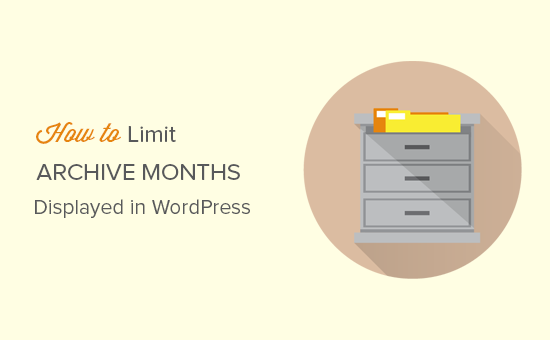
Tutorial en vídeo
Si no te gusta el vídeo o necesitas más instrucciones, sigue leyendo.
Método 1. Limitar el Número de Meses de Archivo con Plugins
Este método es más sencillo y se recomienda a todos los usuarios.
Lo primero que debe hacer es instalar y activar el plugin Collapsing Archives. Para más detalles, consulte nuestra guía paso a paso sobre cómo instalar un plugin de WordPress.
Una vez activado, debe visitar la página Apariencia ” Widgets y añadir el widget Archivos colapsables a su barra lateral.
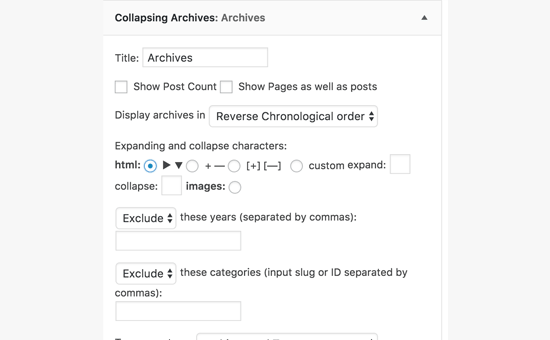
El menú del widget se ampliará para mostrar sus ajustes.
El widget Colapsar archivos utiliza JavaScript para cerrar los enlaces de sus archivos en enlaces anuales colapsables. Los usuarios pueden hacer clic en los años para expandirlos y ver los archivos mensuales. Incluso puede hacer que los archivos mensuales se cierren y permitir a los usuarios ver los títulos de las entradas debajo.
Revise los ajustes del widget para adaptarlos a sus necesidades y, a continuación, haga clic en el botón “Guardar” para guardar los ajustes.
Ahora puede visitar su sitio web para ver el widget en acción.
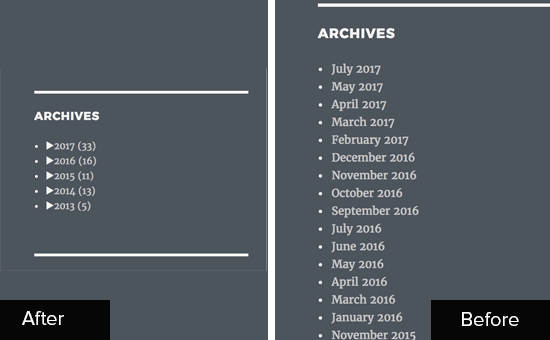
Método 2. Sustituir los archivos por defecto por archivos compactos
Este método proporciona una alternativa más limpia al widget de archivos por defecto, mostrándolos de una forma más compacta y presentable.
En primer lugar, debe instalar y activar el plugin Compact Archives. Para más detalles, consulte nuestra guía paso a paso sobre cómo instalar un plugin de WordPress.
Una vez activado, tienes que visitar la página Apariencia ” Widgets y añadir el widget ‘Archivos compactos’ a tu barra lateral.
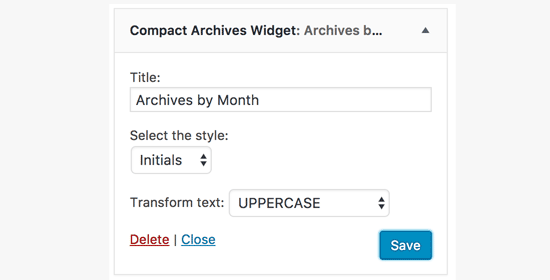
El plugin Compact Archives viene en tres estilos. Puede elegir entre bloque, iniciales o numérico.
No olvides hacer clic en el botón “Guardar” para establecer los ajustes del widget.
Ahora puede visitar su sitio web para ver los archivos compactos en acción.
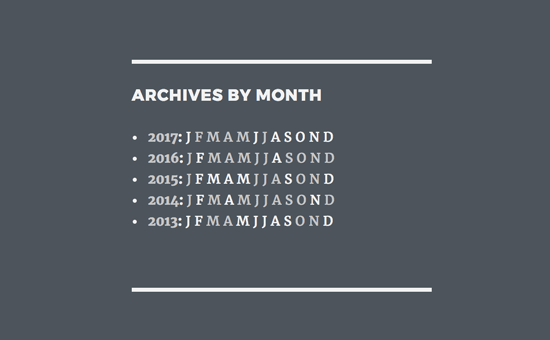
También puede utilizar el plugin Compact Archives para crear una página de archivos personalizada en su sitio.
Para más detalles, consulte nuestra guía sobre cómo crear archivos compactos en WordPress.
Método 3. Limitar manualmente el número de meses de archivo en WordPress
Este método requiere que añadas código a los archivos de tu tema de WordPress. Si no lo ha hecho antes, consulte nuestra guía sobre cómo copiar y pegar código en WordPress.
Deberá añadir el siguiente código al archivo functions. php de su tema o a un plugin de fragmentos de código.
// Function to get archives list with limited months
function wpb_limit_archives() {
$my_archives = wp_get_archives(array(
'type'=>'monthly',
'limit'=>6,
'echo'=>0
));
return $my_archives;
}
// Create a shortcode
add_shortcode('wpb_custom_archives', 'wpb_limit_archives');
// Enable shortcode execution in text widget
add_filter('widget_text', 'do_shortcode');
Recomendamos añadir código usando WPCode, el mejor plugin de fragmentos de código para WordPress. Le permite añadir código personalizado de forma segura en WordPress, sin necesidad de editar su archivo functions.php.
Lo primero que tienes que hacer es instalar y activar el plugin gratuito WPCode. Si necesitas ayuda, consulta esta guía sobre cómo instalar un plugin de WordPress.
Una vez activado el plugin, vaya a Fragmentos de código ” + Añadir fragmento desde el escritorio de WordPress.
A continuación, pase el ratón por encima de la opción “Añadir su código personalizado (nuevo fragmento)” y haga clic en el botón “Usar fragmento”.

Desde aquí, puedes añadir un título para tu fragmento de código, que puede ser cualquier cosa que te ayude a recordar para qué sirve el código.
A continuación, pegue el código anterior en el cuadro “Vista previa del código” y seleccione “Fragmento de código PHP” como tipo de código en el menú desplegable.
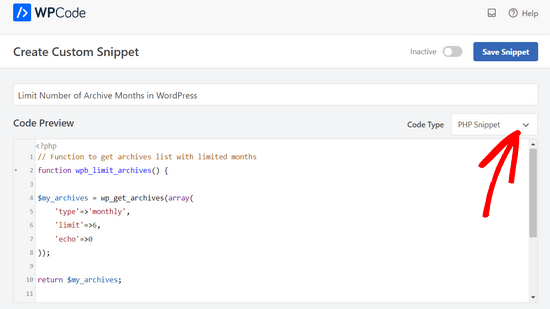
Después, basta con cambiar el conmutador de “Inactivo” a “Activo” y hacer clic en el botón “Guardar fragmento de código”.

Este código obtiene la lista de archivos y la limita solo a los últimos 6 meses. A continuación, crea un shortcode y activa el shortcode en los widgets de texto.
Ahora puedes ir a la página Apariencia ” Widgets y añadir un widget de ‘Texto’ a tu barra lateral. Cambia al modo texto y añade tu shortcode así:
<ul>
[wpb_custom_archives]
</ul>
No olvides guardar los ajustes de tu widget.
Ahora puede visitar su sitio web para ver en acción su lista de archivos personalizada.
Eso es todo, esperamos que este artículo te haya ayudado a aprender cómo limitar el número de meses de archivo mostrados en WordPress. Puede que también quieras ver nuestra lista de los trucos más útiles para el archivo de funciones de WordPress y nuestra selección de los mejores editores de arrastrar y soltar para páginas de WordPress.
If you liked this article, then please subscribe to our YouTube Channel for WordPress video tutorials. You can also find us on Twitter and Facebook.





Syed Balkhi says
Hey WPBeginner readers,
Did you know you can win exciting prizes by commenting on WPBeginner?
Every month, our top blog commenters will win HUGE rewards, including premium WordPress plugin licenses and cash prizes.
You can get more details about the contest from here.
Start sharing your thoughts below to stand a chance to win!
Jenny says
I used this code and it worked perfectly.
But the problem is that whenever I select a month, it takes me to the homepage.
WPBeginner Support says
It would depend on the method you are using. If you are using a plugin then you would want to reach out using the plugin’s support forum
Administrador
kd says
hello, I would like to know how to remove the bullet points from the archive list.
Gaz says
Hi,
I would like to ask how can I show the amount of posts next to the month in the archive list in the footer?
Example:
May 2018 (5)
I put the above code on the site however I would like to show how many posts have been published each month as well.
Thanks
Gaz
Gaelyn says
Seems rather stupid to have to add plugins to stop something I didn’t ask for in the first place. How about just on/off. No reason to load all the archives.
Salvatore says
just add: ‘show_post_count’=>1 after ‘echo’=>0,
Stegemüller says
Hi there,
I simply love your site! I have been using WP for 10 years, but finally I am beginning to learn how to go backend and manipulate. Great fun and very useful.
To day I followed your advise about limiting the number of archives, and I used “Method 3. Manually Limit Number of Archive Months in WordPress” – It works great.
I just have one question: Is it possible to make the first letter a capital letter? I.e.: January not january, February not february and so on.
WPBeginner Support says
Hi Stegemüller,
By default, it should display month names starting with capital letter. If you are using WordPress in another language, then it is possible that localization files has month names in small letters. If you can confirm and report it, then translators would be able to fix that.
As a temporary fix you can use CSS. Wrap your shortcode around a div
<div class="capsfix">[wpb_custom_archives]</div>Then add this custom CSS:
.capsfix li {text-transform:capitalize;
}
Administrador